nvidia控制面板3D怎么设置玩游戏最好?
来源: 时间:2024-11-30 00:39
nvidia控制面板怎么设置玩游戏最好?现在很多用户都在玩各种的游戏,很多用户为了更好的体验游戏而会选择一块更好的显卡,然而好的显卡也是需要好的设置的,下面和小编一起来看看详细的操作方法吧!
nvidia控制面板3D怎么设置玩游戏最好?
1、鼠标右键点击桌面,选中“NVIDIA控制面板”;
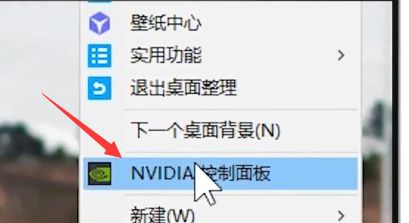
2、找到“3D设置”并点开,选中“管理3D设置”选项;
3、找到“三重缓冲”选项,点击并在右侧选中“关”;
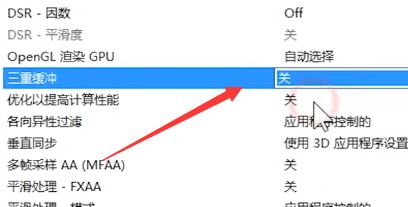
4、往下找到“各向异性过滤”,根据显卡性能,建议低端显卡选择4x,中端显卡选择8x,高端显卡选择16x;
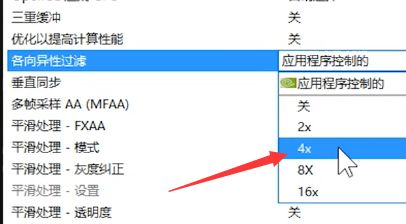
5、往下选中“垂直同步”,将其关闭;
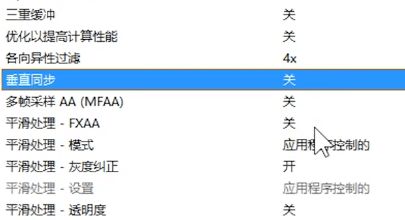
6、往下找到“平滑处理-透明度”,在右侧选择“多重取样”;
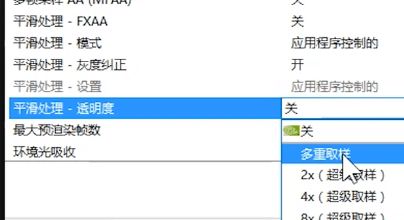
7、往下找到“电源管理模式”,在右侧选中“最高性能优先”;
8、往下找到“纹理过滤-各向异性采样优化”,将其关闭;
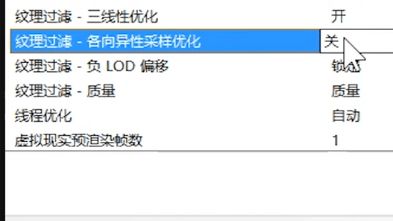
9、往下找到“纹理过滤-质量”,在右侧选中“高性能”,最后点击应用即可。
相关知识
Nvidia控制面板怎么设置玩游戏最好?Nvidia控制面板玩游戏最佳设置方法
NVIDIA显卡设置详解:优化你的图形体验
Win11玩游戏FPS值太低了怎么办?怎么提高Win11系统FPS值?
电脑玩游戏fps低怎么办 电脑提高fps的图文步骤
CS里的fps设置方法(显卡篇)
中低端显卡提高lol游戏帧数,英雄联盟帧率的秘密
优化n卡控制面板设置的最佳实践(通过调整关键设置提升游戏性能与画质体验)
FPS游戏显卡和鼠标设置(仅供参考)
艾尔登法环:如何关闭与调整垂直同步设置,优化游戏性能指南
win7怎么优化游戏帧数 win7游戏帧数优化教程
推荐资讯
- 1老六爱找茬美女的烦恼怎么过- 5060
- 2博德之门3黄金雏龙法杖怎么得 4897
- 3《大侠立志传》剿灭摸金门任务 4354
- 4代号破晓官方正版角色介绍 4055
- 5赛马娘锻炼到底的伙伴支援卡事 3838
- 6闪烁之光11月兑换码大全20 3810
- 7爆梗找茬王厕所特工怎么通关- 3579
- 8原神原海异种刷怪路线-原神原 3573
- 9《我的世界》领地删除指令是什 3515
- 10原神开局星落湖怎么出去 原神 3455
资讯热点排名








